【导读】设置路由器时怎么选择正确的上网方式?,下面就是WiFi之家网整理的网络知识百科,来看看吧!

设置路由器时,常见有自动获得IP地址、宽带拨号上网、固定IP地址三种上网方式,选择任意一个,均可进入下一步,但上网方式选择错误,即使设置步骤完成,也不能上网。那么设置路由器时,如何正确选择上网方式呢?取决于当前宽带线路的上网方式!
本文以Windows 10为例,介绍如何判断宽带线路上网方式。
注意:先暂时断开路由器,将宽带线直接连接电脑,并确认电脑可以上网后,再按照以下方法判断。
右键点击桌面右下角小电脑图标,打开“网络和Internet设置”。
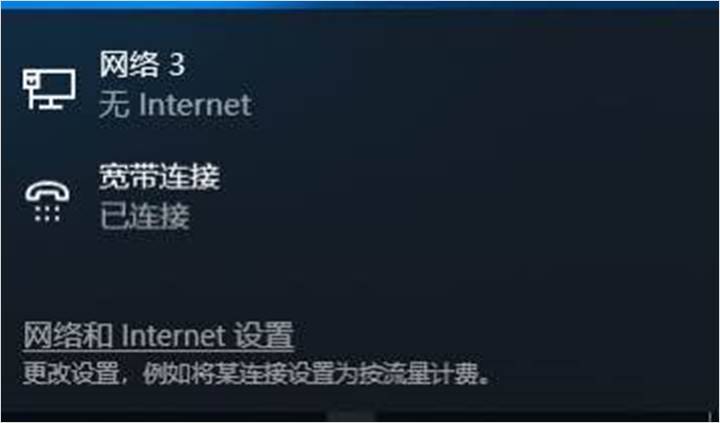
1、选择更改适配器设置,如果电脑正常上网时,仅以太网图标亮,如下:

右键以太网点击“状态”。如下图所示:
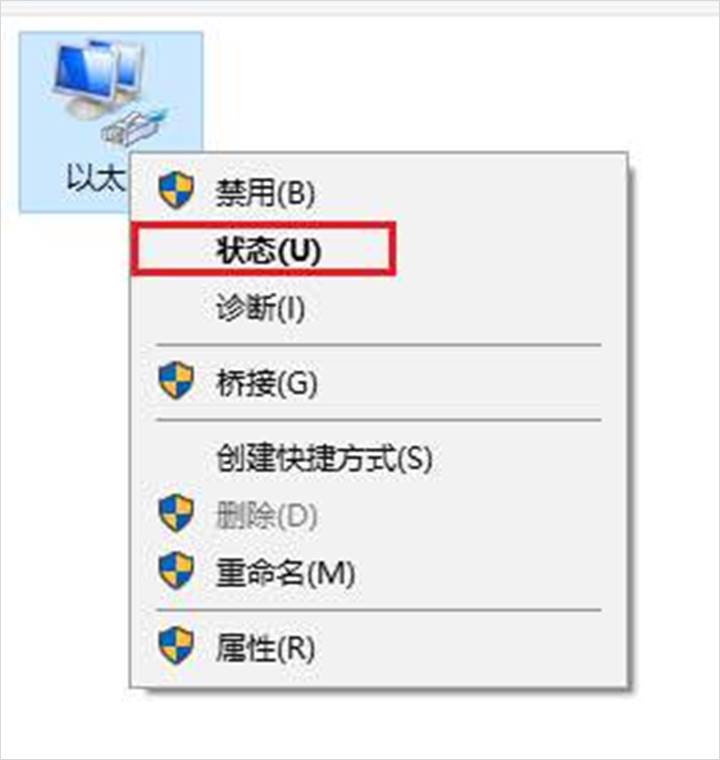
再点击“详细信息”。如下图:

在详细信息的列表中确认已开启DHCP为“是”,如下图:
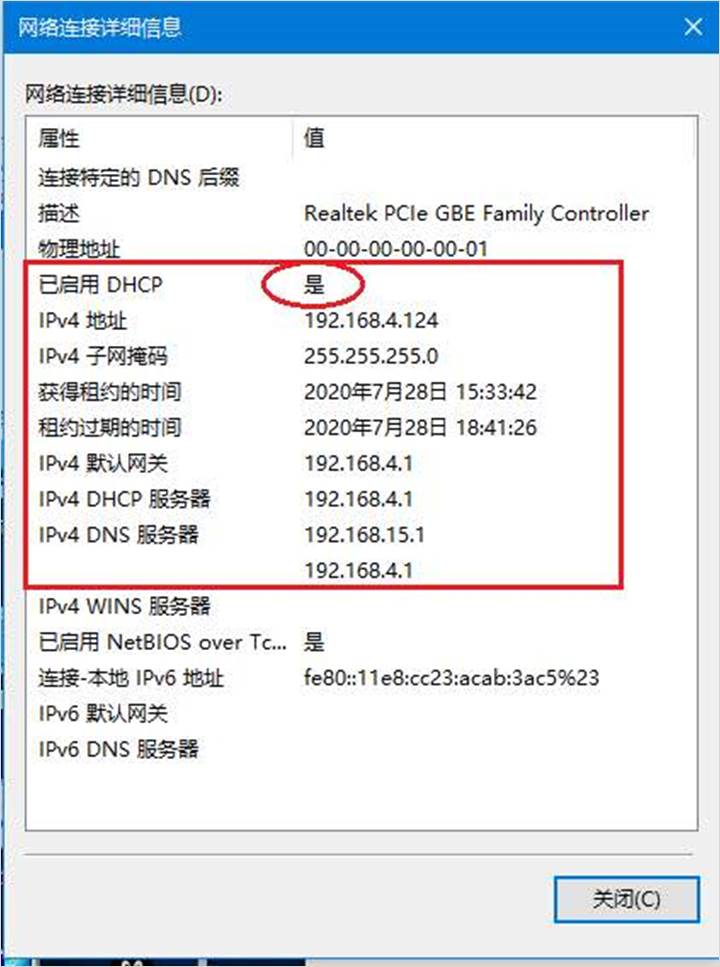
则说明当前线路上网方式为动态IP。
动态IP,也叫自动获得IP地址,是目前最主流的上网方式,动态IP上网方式下,电脑可以从宽带直接获取IP地址、子网掩码、网关以及DNS地址,电脑仅需自动获取状态即可上网。
简而言之,动态IP是无需任何设置,电脑连接宽带线后就可以直接上网的上网方式。动态IP上网方式的线路上,宽带线连接路由器,路由器的上网方式也要选择自动获得IP地址或动态IP。
2、如果电脑正常上网时时,以太网与宽带连接图标均亮,如下图:

则说明当前线路的上网方式为PPPOE。
PPPOE,也叫宽带拨号上网,这种上网方式下,运营商会分配宽带账号和密码,通过账号和密码进行用户身份认证。也就是电脑直连宽带时,需要先在电脑上进行宽带连接拨号,拨号成功后才可以上网。
简而言之,PPPoE是使用宽带账号、密码进行拨号,且拨号成功才能上网的上网方式。所以,这种上网方式的线路上,若用路由器连接宽带,路由器同样必须选择宽带拨号上网或PPPOE。(注意:此时路由器相当于代替电脑连接到宽带,若路由器下再连电脑,电脑不用再拨号,可以直接获取参数上网)
3、如果电脑正常上网时,仅以太网图标亮,但以太网的详细信息列表中已开启DHCP为“否”,如下图:
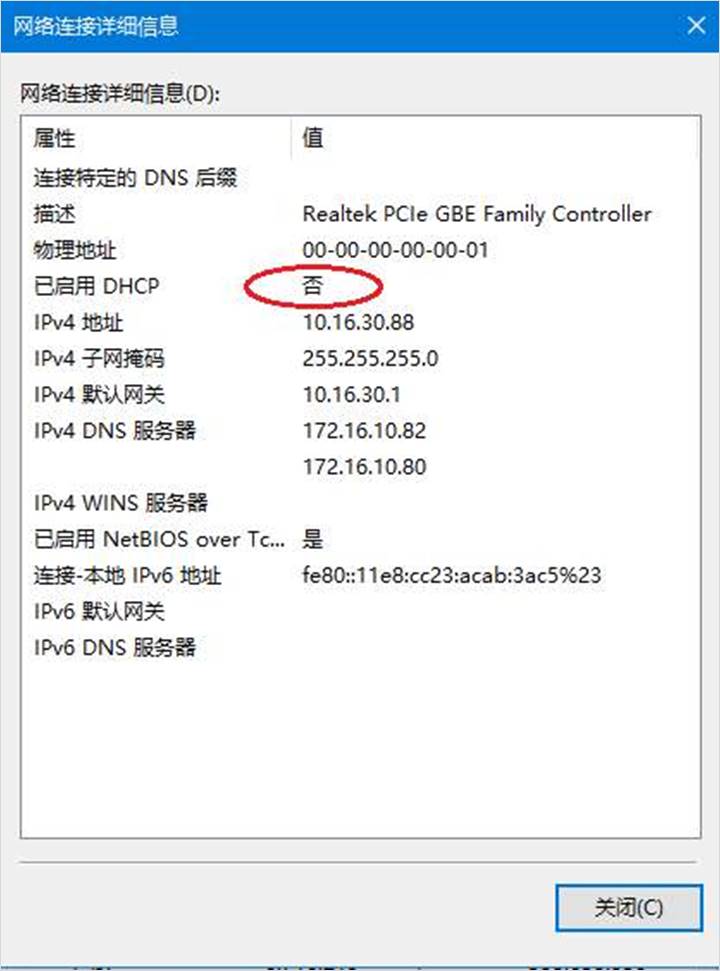
则说明当前线路上网方式为静态IP。
静态IP,又叫固定IP地址上网,这种上网方式在企业、校园内部网络等环境中更为常见,家庭环境中相对较少。该上网方式下,运营商会提供固定的IP地址、网关、DNS地址,电脑与宽带直接连接时,只有将这些指定的参数正确填写在电脑上才可以上网。
简而言之,静态IP是需要在电脑上手动设置IP地址等参数才能上网的上网方式。所以,静态IP线路上,若用路由器直连宽带,那么路由器上网方式同样必须选择固定IP地址或静态IP,且同样要填写运营商指定的参数。(注意:此时路由器相当于代替电脑连接到宽带,若路由器下再连电脑,电脑不用再指定地址,可以直接获取参数上网)
亲,以上就是关于(设置路由器时怎么选择正确的上网方式?),由“WiFi之家网”整理!
原创文章,作者:路由器,如若转载,请注明出处:https://www.224m.com/158362.html

